Dell Inspiron 17 7773 User Manual [pt]

Inspiron 17 7000
2-in-1
Setup and Specications
Computer Model: Inspiron 17-7773
Regulatory Model: P30E
Regulatory Type: P30E001

Notas, avisos e advertências
NOTA: Uma NOTA indica informações importantes que ajudam você a
usar melhor o seu produto.
AVISO: Um AVISO indica possíveis danos ao hardware ou perda de dados
e ensina como evitar o problema.
ADVERTÊNCIA: Uma ADVERTÊNCIA indica possíveis danos à
propriedade, risco de lesões corporais ou mesmo risco de vida.
© 2017-2018 Dell Inc. ou suas subsidiárias. Todos os direitos reservados. Dell, EMC e
outras marcas comerciais são marcas comerciais da Dell Inc.ou suas subsidiárias. Todas as
outras marcas comerciais são marcas comerciais de seus respectivos proprietários.
2018 - 11
Rev. A05

Contents
Set up your computer................................................... 5
Create a USB recovery drive for Windows.....................8
Reinstale o Windows usando uma unidade de recuperação USB.............. 8
Exibições..................................................................... 10
Frente.....................................................................................................10
Esquerda..................................................................................................11
Direita......................................................................................................12
Base........................................................................................................13
Tela......................................................................................................... 14
Bottom....................................................................................................15
Modos.....................................................................................................16
Notebook..........................................................................................16
Tablet................................................................................................16
Suporte.............................................................................................16
Tenda................................................................................................ 17
Especicações.............................................................18
Modelo do computador...........................................................................18
Dimensões e peso................................................................................... 18
Informações do sistema.......................................................................... 18
Sistema operacional................................................................................ 18
Memory.................................................................................................. 19
Memória Intel Optane (opcional).............................................................19
Portas e conectores............................................................................... 20
Comunicação......................................................................................... 20
3

Módulo de rede sem o.....................................................................21
Vídeo.......................................................................................................21
Áudio.......................................................................................................21
Armazenamento.....................................................................................22
Leitor de cartão de mídia........................................................................22
Teclado...................................................................................................22
Câmera...................................................................................................23
Touchpad................................................................................................23
Power adapter........................................................................................24
Bateria....................................................................................................24
Tela.........................................................................................................25
Características ambientais do computador.............................................26
Atalhos de teclado....................................................... 27
Como obter ajuda e como entrar em contato com a
Dell..............................................................................29
Recursos de auto-ajuda..........................................................................29
Como entrar em contato com a Dell.......................................................30
4

Set up your computer
1 Connect the power adapter and press the power button.
5
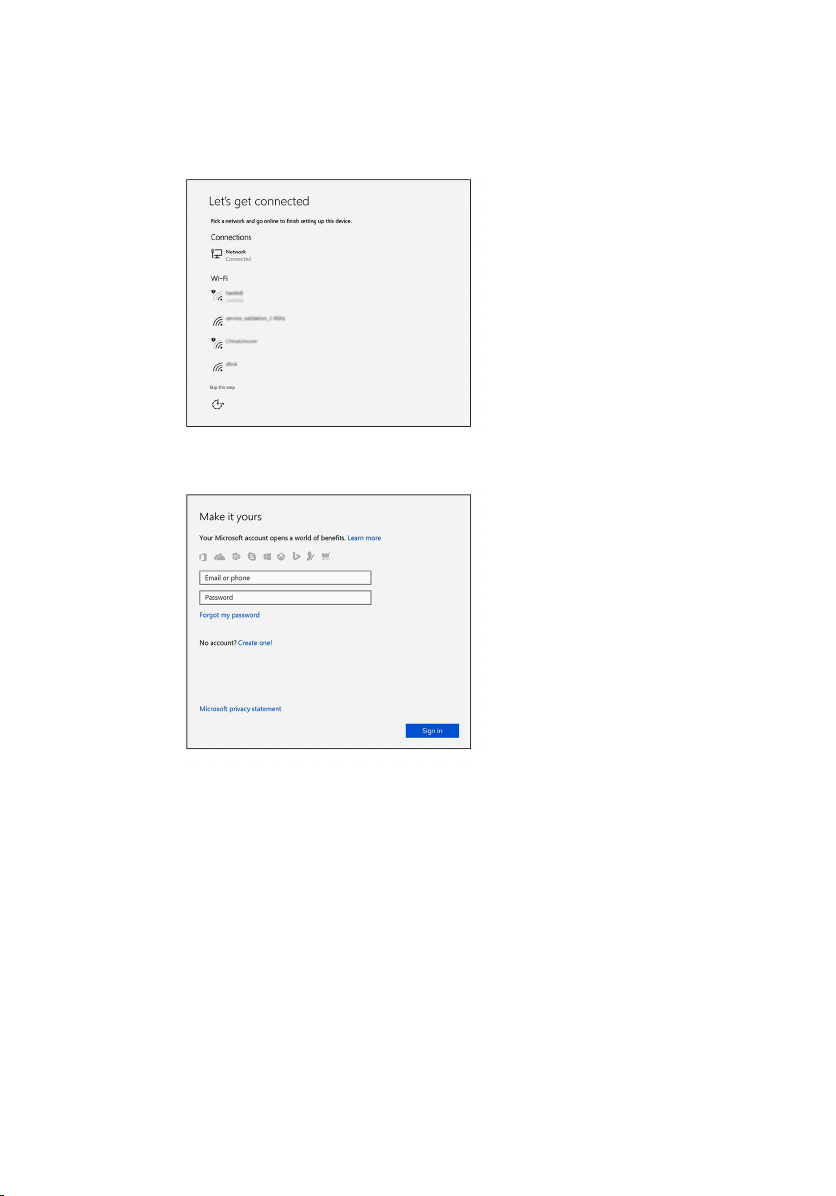
2 Finish operating system setup.
a) Connect to a network.
b) Sign-in to your Microsoft account or create a new account.
6

3 Locate Dell apps in Windows.
Table 1. Locate Dell apps
Register your computer
Dell Help & Support
SupportAssist—Check and update your computer
4 Create recovery drive for Windows. It is recommended to create a recovery
drive to troubleshoot and x problems that may occur with Windows.
For more information, see Create a USB recovery drive for Windows.
7

Create a USB recovery drive for Windows
Create a recovery drive to troubleshoot and x problems that may occur with
Windows. An empty USB ash drive with a minimum capacity of 16 GB is required to
create the recovery drive.
NOTE: This process may take up to an hour to complete.
NOTE: The following steps may vary depending on the version of Windows
installed. Refer to the Microsoft support site for latest instructions.
1 Connect the USB ash drive to your computer.
2 In Windows search, type Recovery.
3 In the search results, click Create a recovery drive.
The User Account Control window is displayed.
4 Click Yes to continue.
The Recovery Drive window is displayed.
5 Select Back up system les to the recovery drive and click Next.
6 Select the USB ash drive and click Next.
A message appears, indicating that all data in the USB ash drive will be deleted.
7 Click Create.
8 Click Finish.
Reinstale o Windows usando uma unidade de recuperação USB
AVISO: Este processo formata o disco rígido e remove todos os dados do
computador. Certique-se de fazer o backup dos dados do computador
antes de começar esta tarefa.
NOTA: Antes de reinstalar o Windows, certique-se de que o computador
tenha mais de 2 GB de memória e mais de 32 GB de espaço de
armazenamento.
8

NOTA: Este processo pode levar até uma hora para ser concluído, e o
computador será reiniciado durante o processo de recuperação.
1 Conecte a unidade de recuperação USB ao computador.
2 Reinicie o computador.
3 Pressione F12 após o logotipo da Dell ser exibido na tela para acessar o menu de
inicialização.
A mensagem Preparing one-time boot menu (Preparando menu de inicialização
a ser executada uma única vez) é exibida.
4 Depois que o menu de inicialização for carregado, selecione o dispositivo de
recuperação USB em UEFI BOOT (Inicialização UEFI).
O sistema será reinicializado e a tela Choose the keyboard layout (Escolher
layout do teclado) será exibida.
5 Escolha o layout do teclado.
6 Na tela Choose an option (Escolher uma opção), clique em Troubleshoot
(Solucionar problemas).
7 Clique em Recover from a drive (Recuperar de uma unidade).
8 Escolha uma das seguintes opções:
– Just remove my les (Apenas remover meus arquivos) para realizar uma
formatação rápida.
– Fully clean the drive (Limpar totalmente a unidade) para realizar uma
formatação completa.
9 Clique em Recover (Recuperar) para iniciar o processo de recuperação.
9
